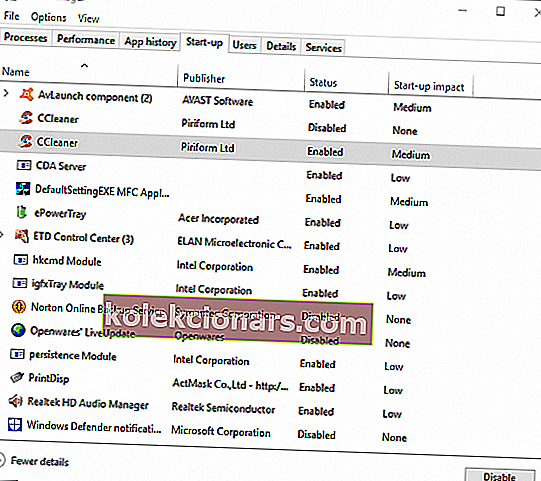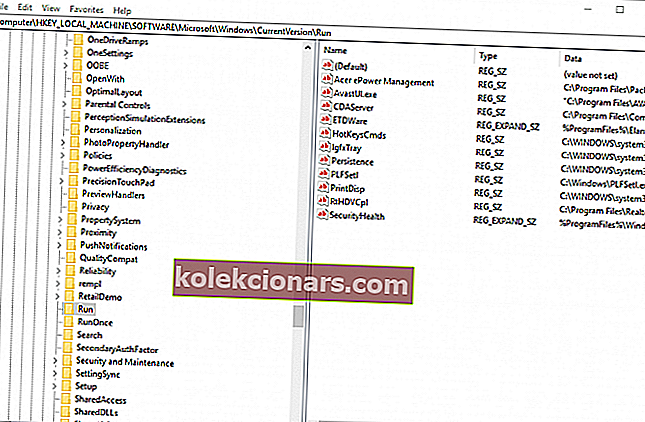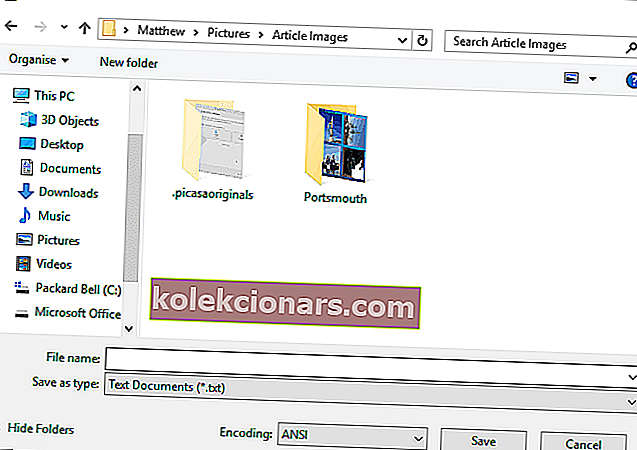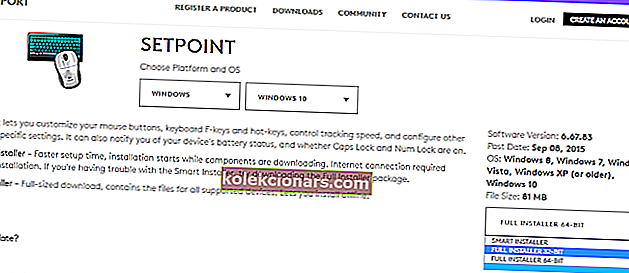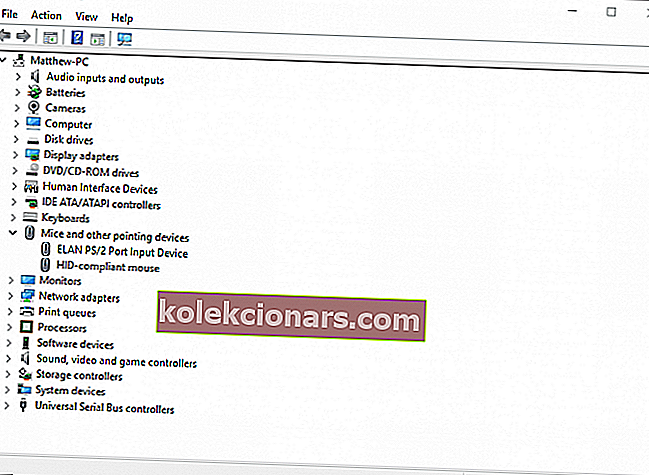- Logilda.dll kļūda ir kļūdas ziņojums, kas var parādīties galddatoros un klēpjdatoros ar Logitech pelēm, kad Windows tiek palaists.
- Lai novērstu kļūdu, vispirms jums jāatspējo LogiLDA (Logitech Download Assistant) no Windows startēšanas, izmantojot uzdevumu pārvaldnieku.
- Runājot par DLL failiem, mēs uzrakstījām daudz rakstu, tāpēc, ja rodas citi jautājumi, apmeklējiet sadaļu Fix DLL kļūdas Windows 10 un meklējiet risinājumu.
- Perifērijas ierīces ir metaforiskas datora rokas un kājas, tāpēc tās ir tikpat svarīgas. Ja jums rodas kādas problēmas, dodieties uz priekšu un apmeklējiet mūsu kategoriju Labot perifērijas ierīces.

Logilda.dll kļūda ir kļūdas ziņojums, kas var parādīties galddatoros un klēpjdatoros ar Logitech pelēm, kad Windows tiek palaists.
Kļūdas ziņojumā konkrētāk norādīts: Startējot C: WindowsSystem32LogiLDA.dll, radās problēma. Norādīto moduli nevarēja atrast.
Daži lietotāji ir paziņojuši, ka kļūdas ziņojums sāka parādīties pēc Windows platformu jaunināšanas.
Kļūda logilda.dll lielā mērā attiecas uz Logitech lejupielādes palīgu, un šie ir daži iespējamie tā labojumi.
Kā es varu novērst Windows 10 logilda.dll kļūdu?
- Atspējojiet LogiLDA no Windows Startup With Task Manager
- Izdzēsiet no reģistra Logitech Download Assistant atslēgu
- Izdzēsiet Logitech reģistra atslēgu ar pakešfailu
- Atinstalējiet programmatūru Logitech SetPoint
- Pārinstalējiet Logitech draiveri
1. Atspējojiet LogiLDA no Windows Startup With Task Manager
- Lai novērstu logilda kļūdu, jums parasti vismaz jāatspējo LogiLDA (Logitech Download Assistant) no Windows startēšanas. To var izdarīt, nospiežot Windows taustiņu + R karsto taustiņu.
- Run tekstlodziņā ievadiet taskmgr un nospiediet pogu Labi .
- Logā Uzdevumu pārvaldnieks noklikšķiniet uz cilnes Sākt .
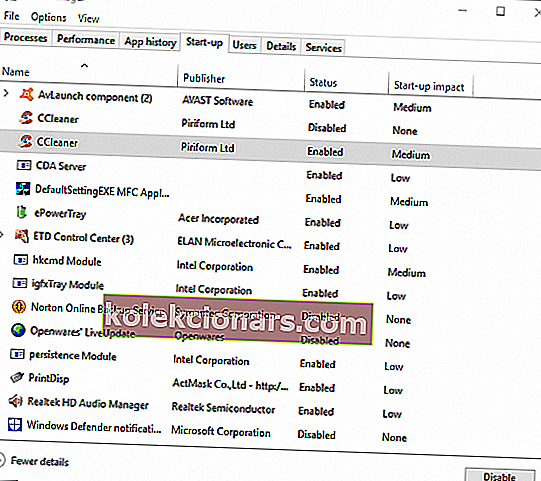
- Tagad startēšanas vienumu sarakstā atlasiet LogiLDA un nospiediet pogu Atspējot .
- Atspējojiet citus Logitech startēšanas vienumus, ja tādi ir.
Dažreiz uzdevumu pārvaldnieks darbojas lēni vai reaģē ar kavēšanos.
Ja jums ir arī šī problēma, iesakām apskatīt šo soli pa solim sniegto rokasgrāmatu, lai paātrinātu uzdevumu pārvaldnieka atsaucību.
Vai nevarat atvērt uzdevumu pārvaldnieku? Neuztraucieties, mums ir piemērots risinājums.
2. Izdzēsiet no reģistra Logitech Download Assistant atslēgu
- Lai nodrošinātu, ka Logitech lejupielādes palīgs ir pilnībā noņemts no Windows startēšanas, izdzēsiet Logitech reģistra atslēgu. Lai to izdarītu, vispirms atveriet Palaist ar Windows taustiņu + R īsinājumtaustiņu.
- Run teksta lodziņā ievadiet regedit 'un nospiediet pogu Labi .
- Pēc tam reģistra redaktora ceļa teksta lodziņā ievadiet ComputerHKEY_LOCAL_MACHINESOFTWAREMicrosoftWindowsCurrentVersionRun kā zemāk esošajā momentuzņēmumā.
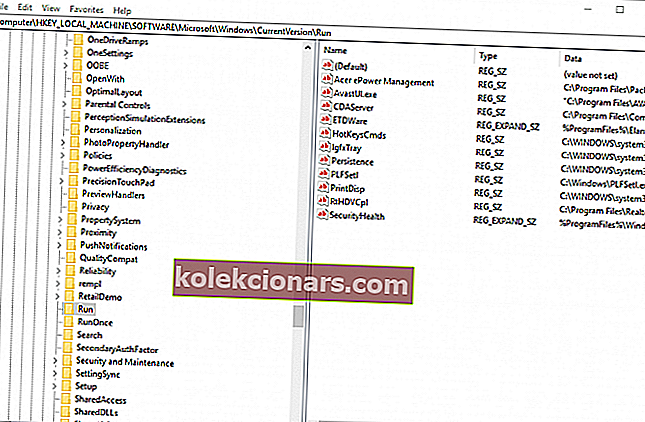
- Ar peles labo pogu noklikšķiniet uz Logitech Download Assistant atslēgas un atlasiet Dzēst .
Vai nevarat piekļūt reģistra redaktoram? Pārbaudiet šo rokasgrāmatu un ātri atrisiniet problēmu.
3. Izdzēsiet Logitech reģistra atslēgu ar pakešfailu
- Alternatīvi, jūs varat izdzēst Logitech Download Assistant reģistra atslēgu ar pakešfailu. Lai to izdarītu, atveriet Notepad, Run teksta lodziņā ievadot Notepad.
- Kopējiet zemāk esošo pakešfailu ar karsto taustiņu Ctrl + C.
- atbalss Sākt
- atbalss #
- echo ########################## noklusējuma direktorija x86 x64 versijai ###################### ####
- atbalss #
- echo šī komanda ir noklusējuma system32 direktorijs x86 OS vai x64 OS
- cd% windir% & cd sistēma32
- reg dzēst “HKCUSoftwareMicrosoftWindowsCurrentVersionRun” / v “Logitech Download Assistant” / f
- reg dzēst “HKLMSOFTWAREMicrosoftWindowsCurrentVersionRun” / v “Logitech Download Assistant” / f
- atbalss #
- echo ########################## Mainiet direktoriju uz x64 ###################### ####
- atbalss #
- echo šī komanda ir x86 lietojumprogrammas reģistrs x64 OS
- cd% windir% & cd syswow64
- reg dzēst “HKCUSoftwareMicrosoftWindowsCurrentVersionRun” / v “Logitech Download Assistant” / f
- reg dzēst “HKLMSOFTWAREMicrosoftWindowsCurrentVersionRun” / v “Logitech Download Assistant” / f
- atbalss Beigas
- Ielīmējiet šo kodu Notepad, nospiežot taustiņu Ctrl + V.
- Noklikšķiniet uz Fails > Saglabāt kā, lai atvērtu zemāk redzamo logu.
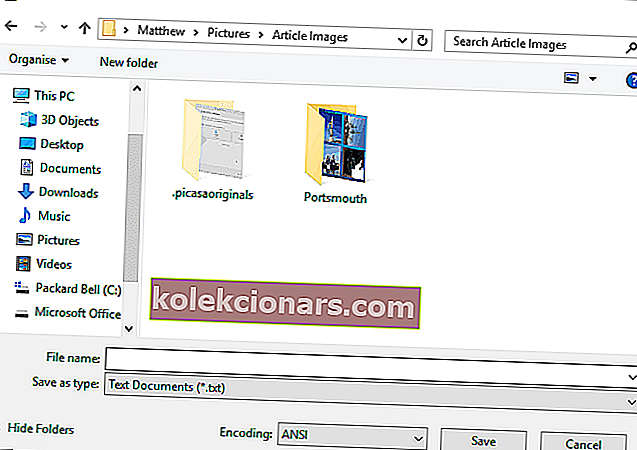
- Nolaižamajā izvēlnē Saglabāt kā atlasiet Visi faili .
- Kā pakešdatnes nosaukumu ievadiet “Logitech.bat”.
- Atlasiet, lai pakešfailu saglabātu darbvirsmā, un nospiediet pogu Saglabāt .
- Pēc tam ar peles labo pogu noklikšķiniet uz faila Logitech.bat darbvirsmā un atlasiet Palaist kā administrators .

Ja nevarat piekļūt Notepad statusa joslai, ieteicams apskatīt šo rakstu, lai atrisinātu problēmu un vēlreiz rediģētu failus.
Nepatīk Notepad? Izmantojiet vienu no šīm lieliskajām alternatīvām un īsā laikā rediģējiet pakešu failus.
4. Atinstalējiet programmatūru Logitech SetPoint
Logitech Download Assistant noņemšana no Windows startēšanas parasti novērš kļūdu logilda.dll.
Tomēr, ja nē, tad Logitech SetPoint programmatūras pārinstalēšana ar jaunāko versiju var arī novērst logilda.dll kļūdu.
Faktiski, lai novērstu problēmu, var būt pietiekami ar SetPoint atinstalēšanu. SetPoint var atinstalēt šādi.
- Runā ievadiet 'appwiz.cpl' un noklikšķiniet uz Labi, lai atvērtu logu tieši zemāk.

- Meklēšanas lodziņā ievadiet atslēgvārdu Logitech SetPoint.
- Atlasiet sarakstā iekļauto programmatūru SetPoint un nospiediet pogu Atinstalēt .
- Nospiediet pogu Jā , lai vēl vairāk apstiprinātu.
- Restartējiet Windows OS.
- Pēc tam šajā lapā varat nospiest pogu Lejupielādēt tūlīt, lai iegūtu jaunāko SetPoint programmatūru. Ja jums ir 32 bitu Windows platforma, pirms noklikšķināt uz Lejupielādēt tūlīt, nolaižamajā izvēlnē atlasiet Pilns instalētājs 32-bi t .
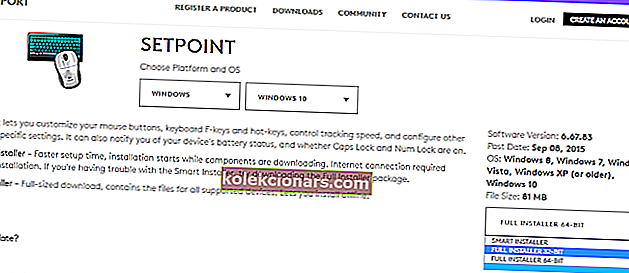
- Lai programmatūru pievienotu Windows, atveriet SetPoint instalēšanas programmu.
Ja jums nepieciešama papildu informācija par to, kā atinstalēt lietotnes un programmas operētājsistēmā Windows 10, skatiet šo pilnīgo ceļvedi.
5. Pārinstalējiet Logitech draiveri
- Vēl viena alternatīva logilda kļūdas izšķirtspēja ir noklusējuma Logitech peles draivera pārinstalēšana. Lai atkārtoti instalētu šo draiveri, teksta lodziņā Run ievadiet devmgmt.msc.
- Veiciet dubultklikšķi uz pelēm un citām rādītājierīcēm, lai izvērstu uzskaitītās ierīces.
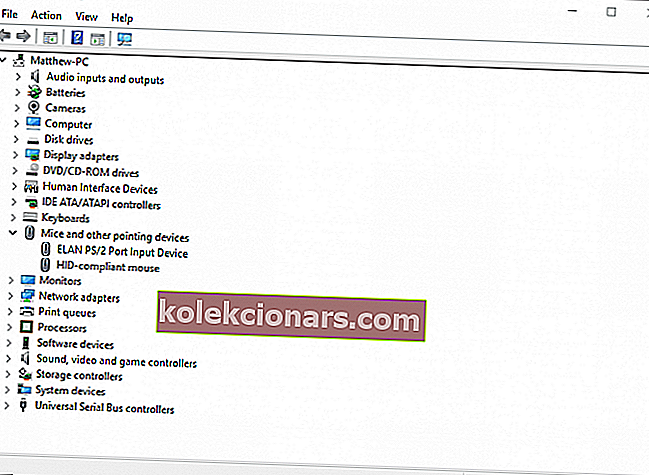
- Pēc tam ar peles labo pogu noklikšķiniet uz peles Logitech HID un atlasiet Atinstalēt ierīci .
- Pēc tam Windows restartēs peles noklusējuma draiveri, kad restartēsit klēpjdatoru vai darbvirsmu.
Windows nevar atrast un lejupielādēt jaunus draiverus? Neuztraucieties, mēs esam jūs aptvēruši.
Regulāri atjauninot draiverus, jūs varat nodrošināt sistēmas pareizu darbību.
Tā kā draiveru manuāla atjaunināšana ir ilglaicīgs process, iesakām lejupielādēt šo rīku (ko ir apstiprinājušas Microsoft un Norton), lai to izdarītu automātiski.
Šie ir daži labojumi, kas iznīcinās logilda.dll kļūdas ziņojumu logu.
Ņemiet vērā, ka varat arī noņemt Logitech Download Assistant no Windows startēšanas, izmantojot sistēmas optimizētājus, kas ietver startēšanas pārvaldniekus, piemēram, CCleaner un System Mechanic.
Ja jums ir vēl kādi jautājumi, nevilcinieties tos atstāt zemāk esošo komentāru sadaļā.
FAQ: Lasiet vairāk par LogiLDA.dll kļūdu
- Kas ir LogiLDA DLL?
- Kā salabot system32 LogiLDA DLL?
Atspējojiet LogiLDA no Windows startēšanas, izmantojot uzdevumu pārvaldnieku. Ja tas izklausās pārāk sarežģīti, izlasiet mūsu soli pa solim sniegto instrukciju, lai novērstu kļūdu LogiLDA.dll.
- Kā atbrīvoties no Logitech lejupielādes palīga?
Atveriet uzdevumu pārvaldnieku un atrodiet Logitech Download Assistant. Ar peles labo pogu noklikšķiniet uz tā un atlasiet Atspējot.
Redaktora piezīme. Šis ziņojums sākotnēji tika publicēts 2018. gada martā, un kopš tā laika tas ir atjaunināts un atjaunināts 2020. gada martā, lai iegūtu svaigumu, precizitāti un vispusību.